二层交换机配置.docx
《二层交换机配置.docx》由会员分享,可在线阅读,更多相关《二层交换机配置.docx(6页珍藏版)》请在冰豆网上搜索。
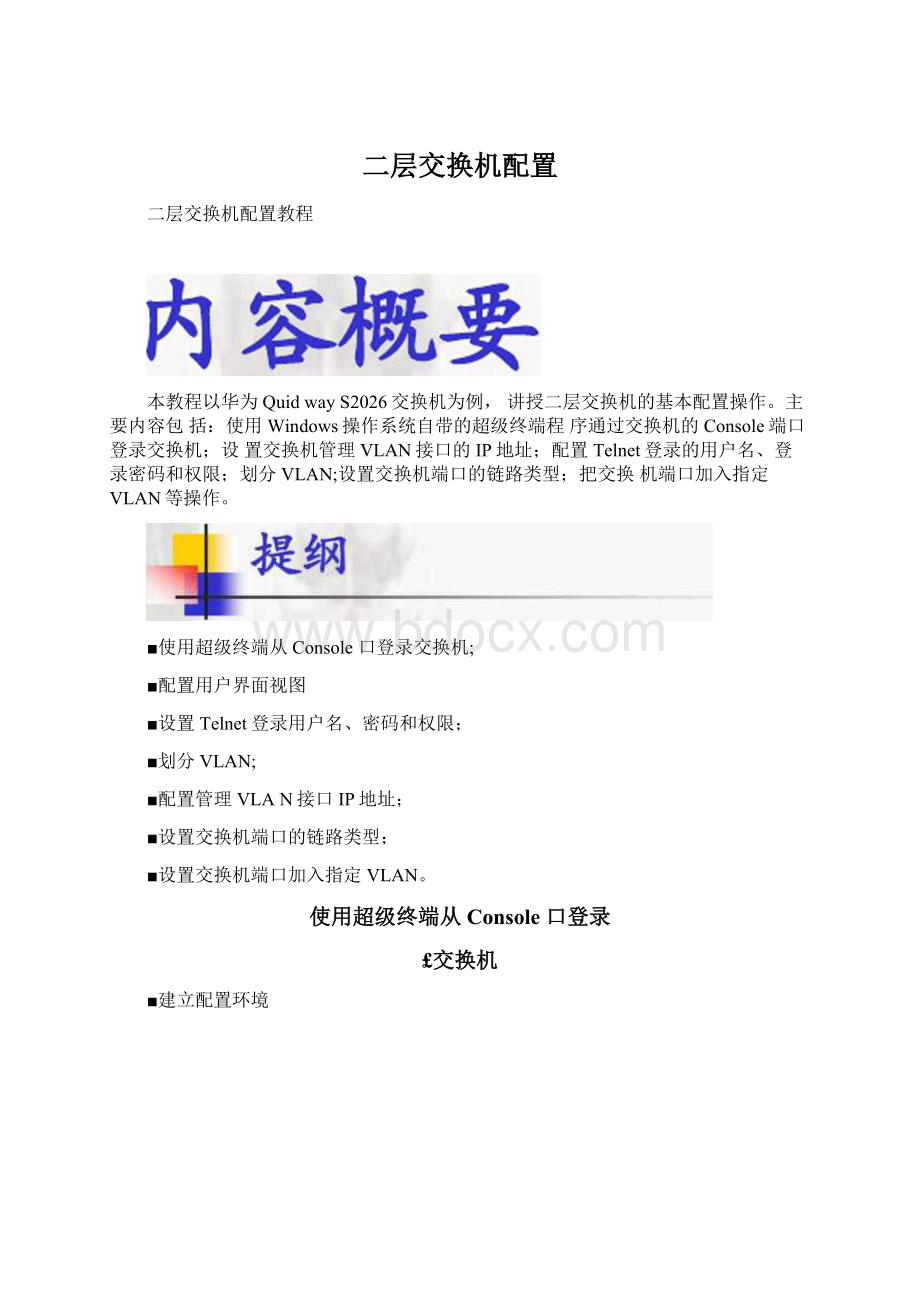
二层交换机配置
二层交换机配置教程
本教程以华为QuidwayS2026交换机为例,讲授二层交换机的基本配置操作。
主要内容包括:
使用Windows操作系统自带的超级终端程序通过交换机的Console端口登录交换机;设置交换机管理VLAN接口的IP地址;配置Telnet登录的用户名、登录密码和权限;划分VLAN;设置交换机端口的链路类型;把交换机端口加入指定VLAN等操作。
■使用超级终端从Console口登录交换机;
■配置用户界面视图
■设置Telnet登录用户名、密码和权限;
■划分VLAN;
■配置管理VLAN接口IP地址;
■设置交换机端口的链路类型;
■设置交换机端口加入指定VLAN。
使用超级终端从Console口登录
£交换机
■建立配置环境
配置电缆,
使用超级终端从Console口登录
£交换机
■在微机上运行超级终端程序
使用超级终端从Console口登录交换机
■交换机加电后,超级终端显示交换机自检信息,最后出现命令提示符。
■键入命令,进行交换机的配置。
配置管理VLAN接口IP地址
■常用的命令行视图
(用户视图)~A(系统视图
(端口视图)
(VLAN视图)
本地用户视图
用户界面视图
»(VLAN接口视图)
配置用户界面视图
■进入用户界面视图
操作
命令
在系统视图下进入单一或多个用户界面视图
user-interface[type]firstnumber[lastnumber]
在特定用户视图下设置用户登录验证方式
authentication-modescheme
设置Telnet登录用户名、密码
H和权限;
■设置登录用户采用用户名、密码登录和登录权限
操作
命令
在用户视图下创建本地用户
local-userusername
设置本地用户的用户名和密码
在本地用户视图下输入:
passwordsimple[cipher]pwd
设置指定用户登录后的命令级别
service-typetelnetleveluserlevel
划分VLAN
■创建VLAN
操作
命令
在系统视图下创建VLAN
vlanid
£配置管理VLAN接口IP地址
■进入VLAN接口视图配置接口IP地址
操作
命令
进入管理VLAN接口视图
interfacevlan-interfacevlanid
配置管理VLAN接口IP地址
ipaddressipnetmask
£设置交换机端口的链路类型
操作
命令
在系统视图下进入交换机端口视图
interfaceinterface-typeinterfacenumber
设置端口链路的类型
portlink-typeaccessIhybrid1trunk
进入交换机端口视图并设置端口链路类型
设置交换机端口加入指定
VLAN
■将当前端口加入指定的VLAN
操作
命令
在系统视图下进入指定端口视图
interfaceinterface-type
interface-number
把access端口加入指定VLAN
portaccessvlanid
把trunk端口加入指定VLAN
porttrunkpermitvlanvlanjist
把hybrid端口加入指定VLAN
porthybridvlanvlanjist